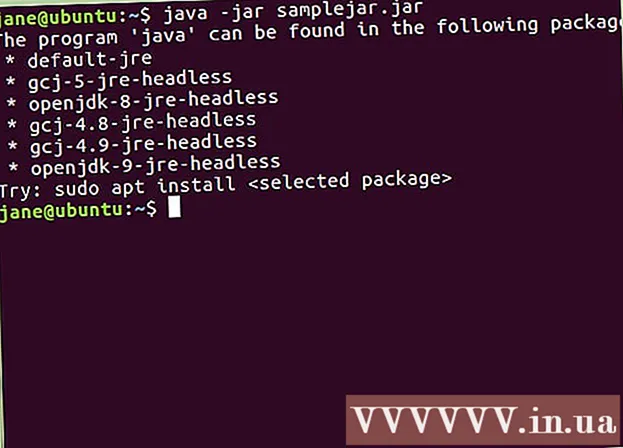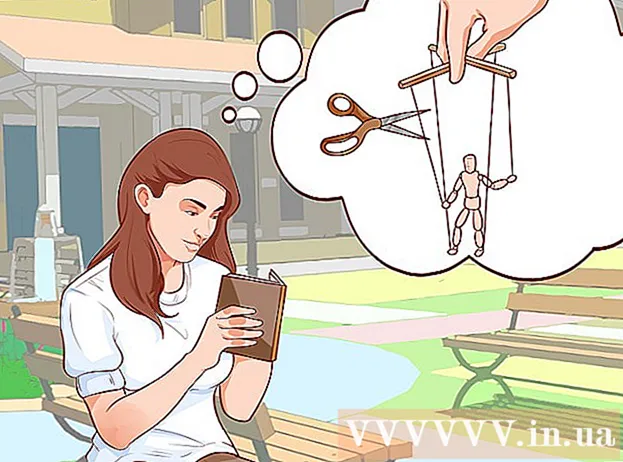작가:
Laura McKinney
창조 날짜:
5 4 월 2021
업데이트 날짜:
1 칠월 2024
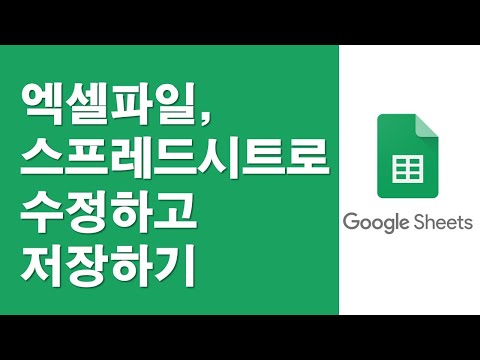
콘텐츠
스프레드 시트는 다양한 항목을 요약하는 데 도움이되는 훌륭한 도구입니다. 이 문서에서는 Microsoft Excel에서 간단한 비용 보고서로 기본 스프레드 시트를 만드는 방법을 보여줍니다.
단계
Excel을 엽니 다.

많은 행과 열이 있습니다.- 각 열은 상단에 대문자가 있으므로 어느 열인지 알 수 있습니다.
- 각 행에는 첫 번째 열의 왼쪽에 숫자가 있으므로 어떤 행인지 알 수 있습니다.
- 각 셀의 위치는 행 번호를 수반하는 열의 문자에 의해 결정됩니다. 예 : 셀의 위치는 첫 번째 열에 있고 첫 번째 행은 A1입니다. 셀의 위치는 두 번째 열에 있고 세 번째 행은 B3입니다.
- 셀을 클릭하면 해당 위치가 A 열 바로 위에 나타납니다.

A1 셀을 클릭하고 다음을 입력합니다. 항목 (항목).
B1 셀을 클릭하고 다음을 입력합니다. 비용.

A2 셀을 클릭하고 다음을 입력합니다. 인쇄.
B2 셀을 클릭 한 다음 80.00을 입력합니다.
- B2 셀 외부를 클릭하면 B2 셀에 숫자 80이 나타납니다.
A3 셀을 클릭하고 다음을 입력합니다. 우편 요금.
B3 셀을 클릭하고 다음을 입력합니다. 75.55.
- B3 셀 외부를 클릭하면 B3 셀에 숫자 75.55가 나타납니다.
A4 셀을 클릭하고 다음을 입력합니다. 봉투.
B4 셀을 클릭하고 다음을 입력합니다. 6.00.
- B4 셀 외부를 클릭하면 B4 셀에 숫자 6이 나타납니다.
A5 셀을 클릭하고 다음을 입력합니다. 합계.
B5 셀을 클릭하고 다음을 입력합니다. = SUM (B2 : B4).
다른 셀을 클릭하십시오. 총 161.55가 셀 B5에 나타납니다.
- SUM (B2 : B4)은 계산 공식입니다. 이 수식은 Excel에서 수학적 계산을 수행하는 데 사용됩니다. 수식 앞에 등호 (=)를 입력하여 Excel에서 계산 된 수식임을 인식해야합니다.
딸깍 하는 소리 저장 (저장). 광고
조언
- 위의 방법은 Excel 2003 또는 이전 버전의 Excel에 적용 할 수 있습니다.
- B2-B4 셀을 선택하십시오.
필요한 것
- Windows / Mac OSX 운영 체제를 실행하는 컴퓨터
- 마이크로 소프트 엑셀